
Nem túl gyakori, de nem szabad túlságosan meglepni minket, ha úgy tűnik, hogy egy elektronikus eszköz nem akar bekapcsolni. Ez még furcsább lenne, ha csak néhány hónapos iPhone-ról, iPod Touch-ról vagy iPadről beszélünk. Ha igen, akkor nem működik az eszköz? Nos, ez mindig lehetőség, de mielőtt sérültnek tartanánk, néhány tesztet el kell végeznünk. Ebben a cikkben megmutatjuk a követendő lépéseket, ha a Az iPhone, az iPod Touch vagy az iPad nem kapcsol be.
10 másodpercig nyomja meg az alvás gombot
Lehetséges, hogy egy elektronikus eszköz egy kis problémát szenved, amely megakadályozza, hogy újra bekapcsoljon, mint általában. Ha általában megpróbáljuk bekapcsolni az iPhone-t, az iPod Touch-ot vagy az iPad-t az alvó gomb két másodpercig tartó megnyomásával, és látjuk, hogy ez nem így reagál, akkor először meg kell próbálnunk a alvás gomb még egy kicsit. Ettől lenne egy kicsi vissza És ha a probléma nem jelentős, akkor valószínűleg rendesen bekapcsolhatja.
Csatlakoztassa az iPhone-t egy hálózati aljzathoz

Ez mindig vicces: úgy gondoljuk, hogy készülékünk rendelkezik akkumulátorral, de tévedünk. Tulajdonképpen lemerült az akkumulátor, ami akkor is megtörténhet, ha nincs sok hátra, azt gondoljuk, hogy meg kell tartania, de egy háttérfolyamat gyorsabban felemésztette, mint vártuk.
Ne feledje, hogy ha az egész akkumulátor kimerült, akkor ezt tennünk kell töltse néhány percig mielőtt iOS-eszközünk reagálna. Ha lemerült az akkumulátora, akkor látunk egy képet, amely jelzi az iPhone képernyőn, hamarosan halljuk a töltési hangot, és az iPhone, az iPod Touch vagy az iPad bekapcsol.
Kényszerítsen újraindítást
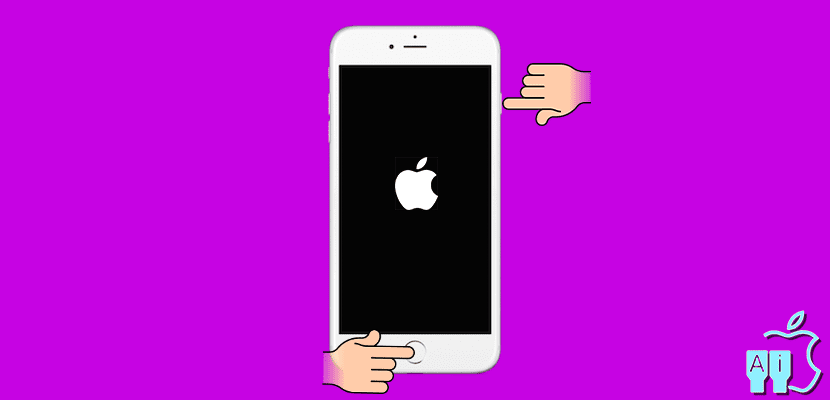
Ha nem tudjuk bekapcsolni, és az eszköz nem kapcsol be néhány perc múlva, amikor csatlakoztatva van egy hálózati csatlakozóhoz, akkor teszteljük a reset, de valami agresszívebb. Újraindítás kényszerítéséről van szó, amelyet úgy érünk el, hogy egyszerre nyomjuk meg a start és a rest gombot, amíg meg nem látjuk az almát.
Állítólag kényszerítenek egy újraindítást ezeknek a kis problémáknak akár 80% -át is megoldja hogy nem tudjuk, hogyan oldjuk meg más módon. Ha néhány másodperc elteltével, mivel egyszerre nyomjuk meg mindkét gombot, nem látjuk az almát, akkor a következő pontra kell lépnünk.
visszaad

Ez általában minden probléma utolsó előtti lépése. Ha mindent kipróbáltunk, és az eszköz nem kapcsol be, akkor meg kell próbálnunk eszköz visszaállítása. De hogyan állíthatjuk vissza, ha nem tudjuk bekapcsolni? Valójában nagyon egyszerű. A következőképpen fogjuk megtenni:
- Megnyitjuk az iTunes-ot.
- Csatlakoztatjuk a kábelt az iPhone-hoz, iPod Touch-hoz vagy iPad-hez.
- Megnyomjuk és nem engedjük el a start gombot.
- Most csatlakoztatjuk a kábel másik végét a számítógéphez. A Mac vagy PC észleli, hogy helyreállítási módban csatlakoztattunk egy eszközt, ezért elmondja nekünk, és felajánlja a visszaállítás lehetőségét.
Lépjen kapcsolatba az Apple ügyfélszolgálatával

Bár mindig megkapjuk, hogy javítást végezzen egy harmadik féltől származó szerviz, mindig megéri. forduljon a hivatalos SAT-hoz, különösen, ha iPhone, iPod Touch vagy iPad készülékünkre garancia vonatkozik. Ha nem, akkor szem előtt kell tartanunk, hogy az Apple diagnosztikai szoftvere képes lesz megmondani, hogy pontosan mi az a probléma, amely megakadályozza készülékünk bekapcsolását. Ezenkívül az Apple általában elég őszinte, és már tudjuk, mi történhet egy nem hivatalos szolgáltatásban: elmondhatják nekünk, hogy több van, mint amennyi van, és egy nem hivatalos javítás ugyanolyan áron jöhet ki, mint egy hivatalos. De mindenesetre az is igaz, hogy megtalálhatunk egy becsületes harmadik fél által nyújtott szolgáltatást, és hogy a javítás sokkal alacsonyabb áron jön ki, mint ha iPhone-t, iPod Touch-ot vagy iPad-et vinnénk az Apple-hez.
Volt olyan problémája, amely megakadályozta az eszköz bekapcsolását?

Hozzátenném a Make a Drop tes-t, és feltölteném a YouTubet-be! 😀
https://www.facebook.com/985838228190351/videos/988971561210351/?pnref=story
Nekem bevált köszönöm szépen te vagy a legjobb 50 lájk: v
Helló, segítségre van szükségem, az iPhone-t az alacsony töltöttségű logóban és a töltés alatt ellenőriztem. Mit tegyek?